Umfassender Leitfaden zur Lösung häufiger Computerprobleme
Einführung
Wenn Ihr Computer beginnt, Probleme zu machen, kann das zu einem echten Kopfschmerz werden. Ohne richtige Anleitung herauszufinden, was falsch ist und wie man es repariert, kann entmutigend sein. Dieser umfassende Leitfaden soll Ihnen helfen, gängige Computerprobleme zu lösen, indem er praktische Tipps und Lösungen bietet, um Ihr System wieder in Gang zu bringen. Egal ob Sie mit langsamer Leistung, häufigem Einfrieren oder lästiger Malware zu kämpfen haben, wir haben die Lösungen für Sie.

Langsame Computerleistung
Im Laufe der Zeit können Computer aufgrund verschiedener Gründe langsamer werden. Um langsame Leistung zu bekämpfen:
- Unnötige Dateien löschen: Temporäre Dateien löschen und den Papierkorb leeren.
- Unbenutzte Programme deinstallieren: Gehen Sie Ihre installierten Programme durch und entfernen Sie diejenigen, die Sie nicht mehr verwenden.
- Hardware aufrüsten: Manchmal kann das Hinzufügen von mehr RAM oder der Wechsel zu einer SSD die Leistung erheblich verbessern.
- Antivirensoftware ausführen: Stellen Sie sicher, dass Ihr Computer frei von Malware ist, die ihn verlangsamen könnte.
Durch die Behebung dieser Probleme können Sie die Geschwindigkeit und Effizienz Ihres Computers verbessern.
Häufiges Einfrieren oder Abstürzen
Wenn Ihr Computer häufig einfriert oder abstürzt, könnten die zugrundeliegenden Probleme folgende sein:
- Überhitzung: Übermäßige Hitze kann ein System abstürzen lassen.
- Treiberprobleme: Veraltete oder beschädigte Treiber können zu Instabilität führen.
- Fehlerhafte Hardware: Defekte Komponenten wie RAM oder Festplatte können Abstürze verursachen.
Um diese Probleme zu beheben, sorgen Sie für eine gute Belüftung Ihres Computers, halten Sie Ihre Treiber auf dem neuesten Stand und testen Sie Ihre Hardwarekomponenten mit Diagnosewerkzeugen. Die Identifizierung und Behebung dieser Probleme hilft, Ihr System zu stabilisieren.
Nicht reagierende Anwendungen
Nicht reagierende Anwendungen können Ihren Arbeitsablauf stören. Hier ist, wie Sie sie angehen können:
- Hintergrund-Apps schließen: Zu viele laufende Anwendungen können die Systemressourcen erschöpfen.
- Software aktualisieren: Stellen Sie sicher, dass Sie die neueste Version der Anwendung haben.
- Anwendung neu installieren: Manchmal kann eine Neuinstallation anhaltende Probleme lösen.
Durch die Befolgung dieser Schritte können Sie die Anwendungsreaktionsfähigkeit und -effizienz verbessern.
Probleme mit der Internetverbindung
Probleme mit der Internetverbindung können aus verschiedenen Quellen stammen. Erwägen Sie diese Schritte:
- Router überprüfen: Starten Sie Ihren Router und Ihr Modem neu.
- Netzwerktreiber aktualisieren: Stellen Sie sicher, dass Ihre Treiber aktuell sind.
- Netzwerkeinstellungen zurücksetzen: Manchmal kann ein Netzwerkrücksetzung Verbindungsprobleme beheben.
Diese Lösungen können Ihnen helfen, gängige Probleme mit der Internetverbindung zu identifizieren und zu beheben und so für ein reibungsloseres Online-Erlebnis sorgen.

Überhitzung
Überhitzung ist ein häufiges Problem, das die Komponenten Ihres Computers beschädigen kann. Um Überhitzung zu bekämpfen:
- Belüftung reinigen: Staub kann die Luftwege blockieren. Reinigen Sie Ihre Lüftungsschlitze und Lüfter.
- Lüfterbetrieb überprüfen: Stellen Sie sicher, dass alle Lüfter einwandfrei funktionieren.
- Kühlpads verwenden: Für Laptops können Kühlpads helfen, die Temperaturen zu senken.
Durch die Vermeidung von Überhitzung können Sie die Lebensdauer Ihres Computers verlängern und seine Leistung verbessern.
Blauer Bildschirm des Todes (BSOD)
Der Blaue Bildschirm des Todes signalisiert ein ernstes Problem. Hier ist, wie Sie es angehen können:
- Fehlercode notieren: Notieren Sie den Fehlercode auf dem blauen Bildschirm; er liefert Hinweise.
- Hardware überprüfen: Stellen Sie sicher, dass alle Hardwarekomponenten korrekt verbunden und funktionsfähig sind.
- Treiber aktualisieren: Veraltete Treiber können BSOD-Probleme verursachen.
Das Verständnis der spezifischen Fehlerdetails kann Ihnen helfen, die richtige Lösung zu finden und zukünftige Vorfälle zu verhindern.
Fehlfunktion peripherer Geräte
Periphere Geräte wie Tastaturen und Mäuse können manchmal Fehlfunktionen aufweisen. Um dies zu beheben:
- Anschlüsse überprüfen: Stellen Sie sicher, dass alle Anschlüsse fest sitzen.
- Treiber aktualisieren: Stellen Sie sicher, dass Sie die neuesten Gerätetreiber haben.
- An einem anderen Computer testen: Überprüfen Sie die Funktionalität auf einem anderen Gerät, um einen Hardwarefehler auszuschließen.
Diese Schritte können die meisten peripheren Probleme lösen und den reibungslosen Betrieb der Geräte gewährleisten.
Festplattenauslastung bei 100%
Hohe Festplattenauslastung kann die Leistung erheblich beeinträchtigen. Um dieses Problem zu lösen:
- Task-Manager prüfen: Identifizieren Sie Prozesse, die übermäßig viele Festplattenressourcen verbrauchen.
- Windows-Suche deaktivieren: Die Deaktivierung der Indizierung kann die Festplattennutzung reduzieren.
- Datenträgerbereinigung durchführen: Entfernen Sie unnötige Dateien.
Indem Sie die Festplattenauslastung im Auge behalten, können Sie die Reaktionsfähigkeit Ihres Computers erheblich verbessern.
Malware- und Virusinfektionen
Malware und Viren können viele Probleme verursachen. Um diese Bedrohung zu bekämpfen:
- Antivirenscan durchführen: Regelmäßige Scans können Bedrohungen erkennen und beseitigen.
- Software aktualisieren: Stellen Sie sicher, dass Ihr Betriebssystem und Ihre Software aktuell sind.
- Verdächtige Links vermeiden: Seien Sie vorsichtig mit E-Mail-Anhängen und Downloads.
Durch die Annahme dieser Praktiken können Sie Ihren Computer vor bösartigen Angriffen schützen.
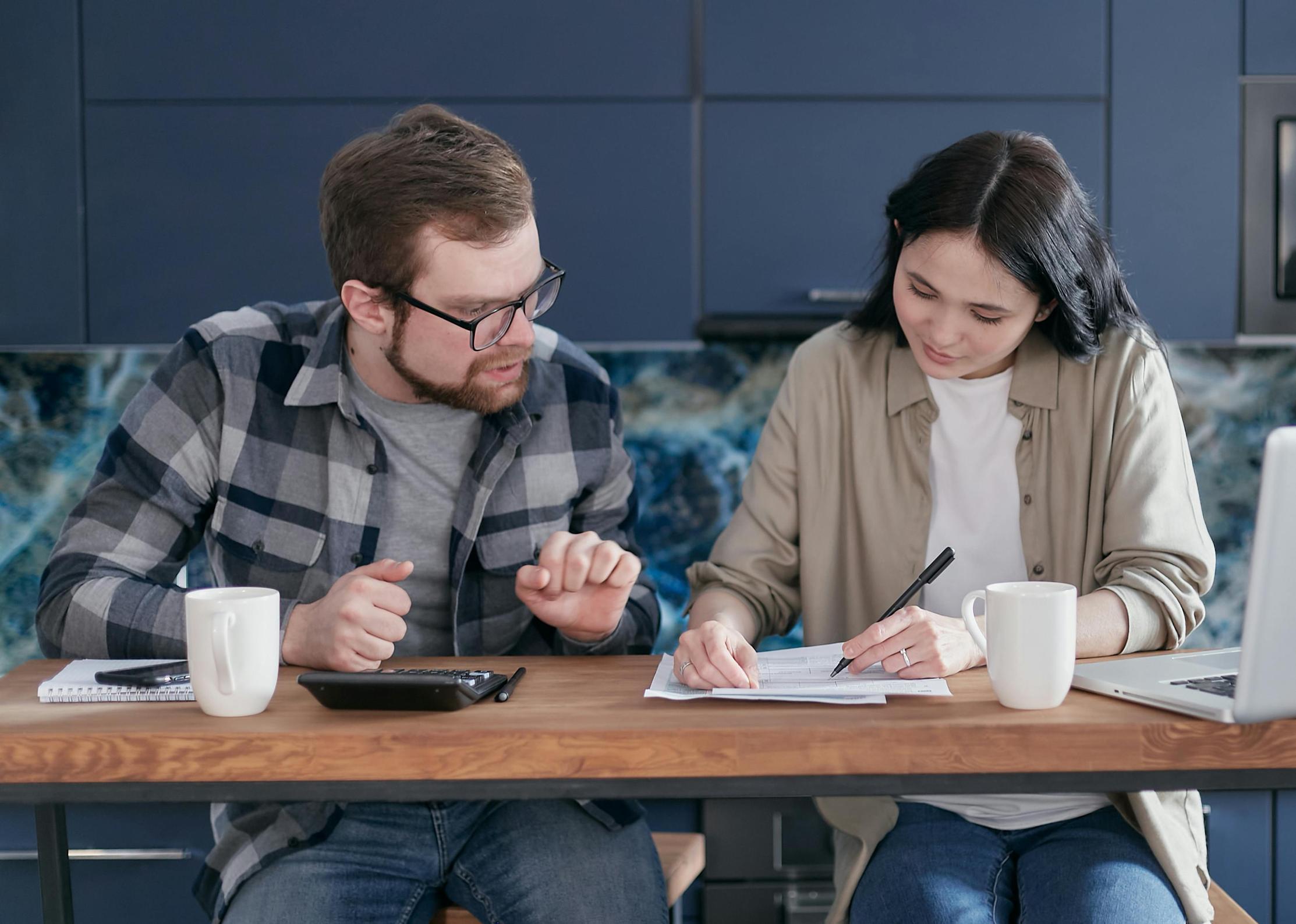
Fehlgeschlagene Software-Updates
Fehlgeschlagene Software-Updates können frustrierend sein. Hier ist, was zu tun ist:
- Stabile Internetverbindung sicherstellen: Eine stabile Verbindung ist für den Download von Updates unerlässlich.
- Speicherplatz freigeben: Stellen Sie sicher, dass genügend Festplattenspeicher für Updates vorhanden ist.
- Updates manuell installieren: Manchmal kann die manuelle Installation fehlgeschlagene Updates beheben.
Wenn Sie diese Tipps befolgen, bleibt Ihre Software aktuell und funktional.
Schlussfolgerung
Die Bewältigung gängiger Computerprobleme muss nicht überwältigend sein. Mit einem strukturierten Ansatz können Sie Probleme identifizieren und beheben, die die Leistung beeinträchtigen, und sicherstellen, dass Ihr System reibungslos läuft. Regelmäßige Wartung und rechtzeitige Updates sind der Schlüssel zur Vermeidung vieler dieser Probleme. Bleiben Sie wachsam und proaktiv, und Ihr Computer wird Sie mit optimaler Leistung belohnen.
Häufig gestellte Fragen
Warum läuft mein Computer so langsam?
Verschiedene Faktoren können dazu führen, dass ein Computer langsam läuft, darunter ein Mangel an RAM, übermäßige Hintergrundanwendungen, fragmentierte Festplatten oder Malware-Infektionen. Regelmäßige Wartung, wie das Löschen unnötiger Dateien und das Aktualisieren von Software, kann dazu beitragen, dass Ihr Computer reibungslos läuft.
Wie kann ich häufige Abstürze auf meinem Computer beheben?
Häufige Abstürze können durch Überhitzung, Treiberprobleme oder fehlerhafte Hardware verursacht werden. Stellen Sie sicher, dass Ihr Computer gut belüftet ist, halten Sie Ihre Treiber auf dem neuesten Stand und verwenden Sie Diagnose-Tools, um Ihre Hardware zu testen. Das Beheben dieser Probleme kann dazu beitragen, Ihr System zu stabilisieren.
Was soll ich tun, wenn mein Computer den Blue Screen of Death anzeigt?
Wenn Sie auf den Blue Screen of Death stoßen, notieren Sie den angezeigten Fehlercode, überprüfen Sie Ihre Hardware auf lose Verbindungen oder Fehler und stellen Sie sicher, dass Ihre Treiber aktualisiert sind. Das Beheben dieser Ursachen kann dazu beitragen, zukünftige BSOD-Vorkommen zu verhindern.
